Klantenportaal documentatie
Meldingen, vragen en verzoeken
Uw klanten kunnen via het klantenportaal vragen, verzoeken en probleemmeldingen op een gestructureerde wijze aan u doorgeven. Deze meldingen kunnen vervolgens in de WATCH klantenportaal back-end worden afgehandeld. Zowel de front-end als de back-end bevatten een overzicht van meldingen met daarin duidelijk het statusverloop van de melding.
Meldingen in klantenportaal front-end
Invoeren van melding door klant
In het scherm “Klantenportaal > Melding > Nieuwe melding” kan uw klant een bug melden, een vraag stellen of een verzoek plaatsen. Er wordt eerst een contactpersoon gekozen voor de melding. Als de contactpersoon nog niet in het systeem bekend is, dan kan deze hier eerst worden toegevoegd.
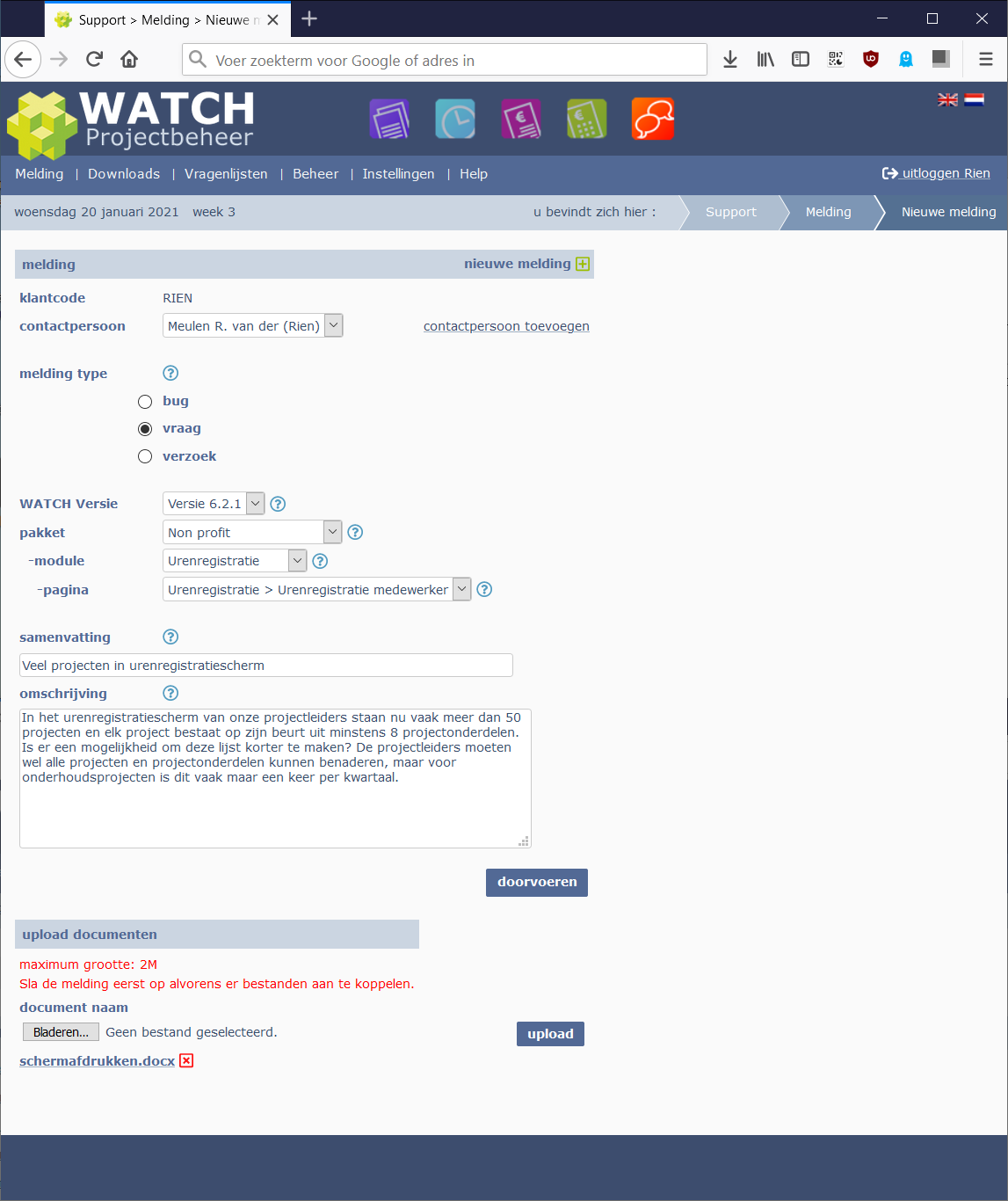
Figuur 1 Meldingen invoerscherm in de support front-end.
Kenmerken
Onder de keuze voor het “melding type” kunt u uw klanten door u zelf gedefinieerde velden van een waarde laten voorzien. Deze kenmerken kunnen in de klantenportaal back-end worden aangemaakt. In de documentatiepagina urenregistratie > urenregistratie documentatie > kenmerken wordt beschreven hoe u kenmerken kunt gebruiken om eigen velden in WATCH aan te maken.
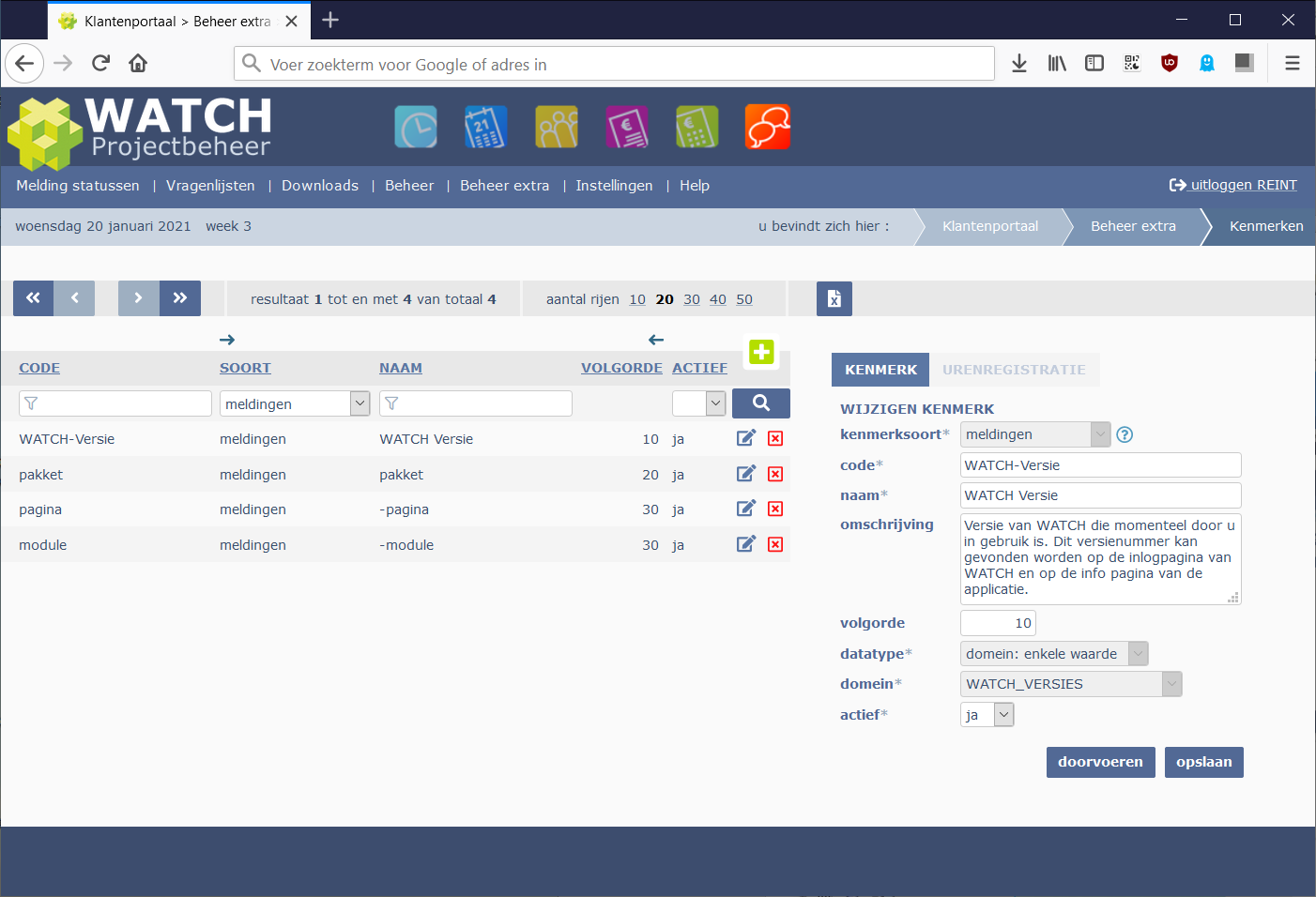
Figuur 2 Melding kenmerken in het klantenportaal back-end kenmerkenscherm
Meldingen overzicht
Door middel van het meldingenoverzicht van de klantenportaal front-end heeft uw klant inzicht in de status en voortgang van de door hem of haar aangemelde bugs, vragen en verzoeken. Standaard worden alleen de nog lopende meldingen getoond, maar ook meldingen uit het verleden zijn via dit overzicht nog in te zien.
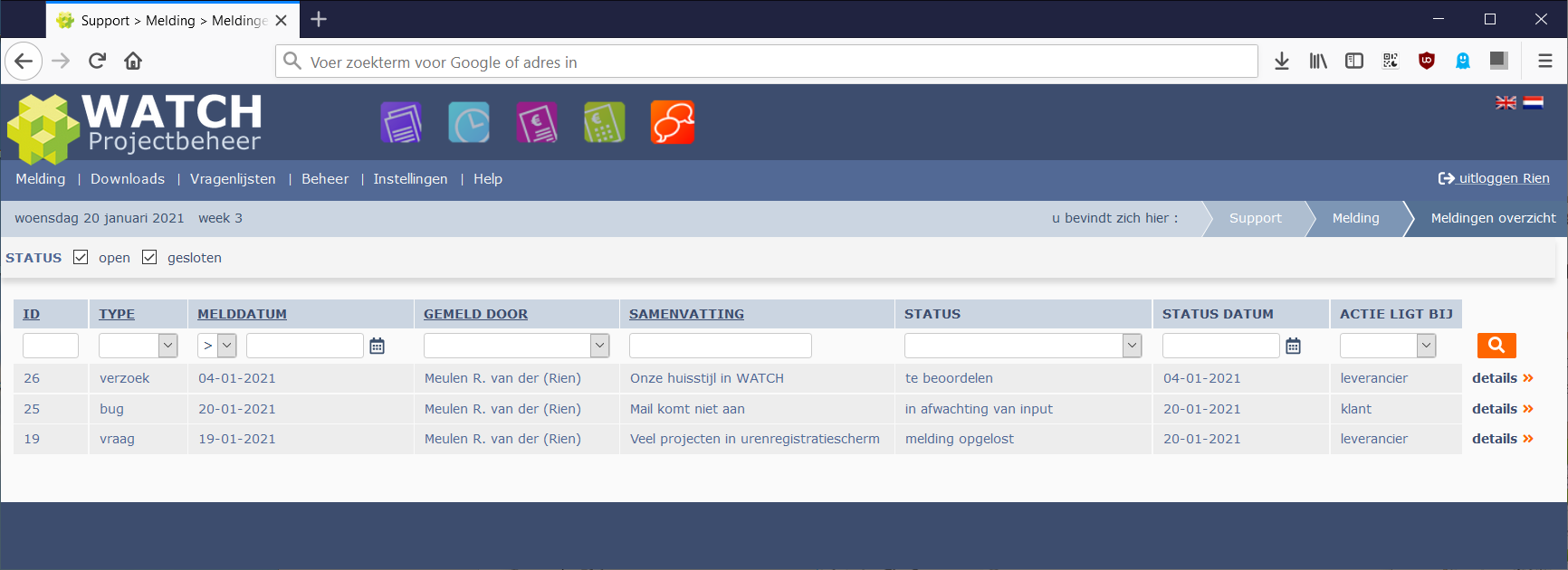
Figuur 3 Meldingen overzicht in de klantenportaal front-end
Als er op de detail>> link van een melding wordt geklikt, dan opent zich een pop-up scherm waarin op het eerste tabblad de detailinformatie van de melding te zien is zoals deze door de klant is ingevoerd.
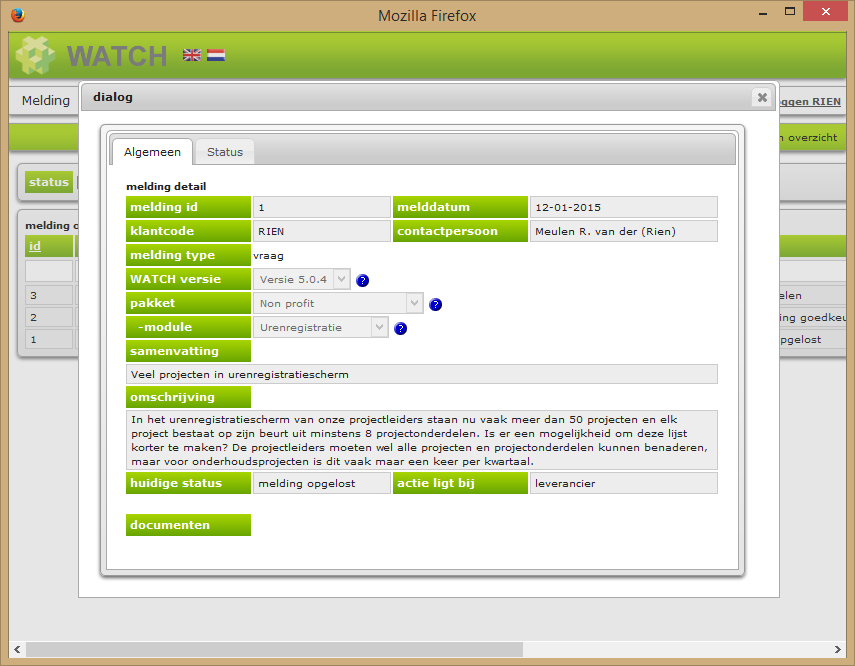
Figuur 4 Detailinformatie van de melding in de “Algemeen” tab van de pop-up
Op het tweede “status” tabblad is de voortgang van de behandeling van de melding te zien.
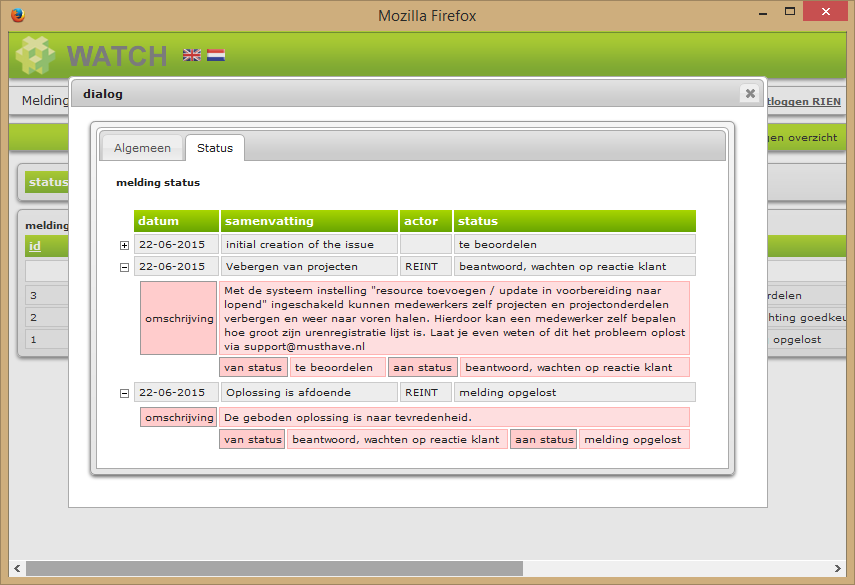
Figuur 5 Status- en voortgangsinformatie van de melding in de “Status” tab van de pop-up.
Klantenportaal back-end schermen
Melding status beheerscherm
In de WATCH klanteportaal back-end kunt u de statussen die gebruikt worden bij het afhandelen van de meldingen, beheren. Omdat de klanteportaal front-end tweetalig is, kunt u in dit beheerscherm zowel de Engelse als de Nederlandse status naam en omschrijving invoeren. De naam zien we terug in de melding overzichten en keuzelijsten. De omschrijving wordt ter verduidelijking toegevoegd aan de e-mails die automatisch verzonden worden na elke statusverandering van een melding.
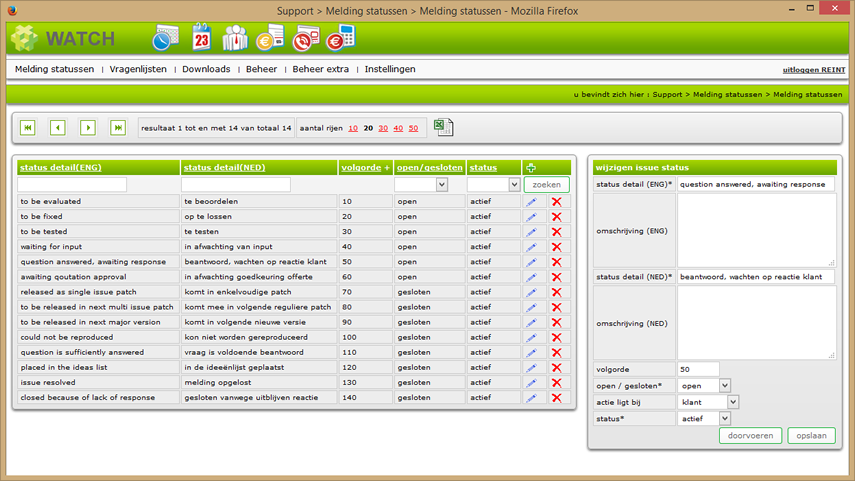
Figuur 6 status beheerscherm in de klanteportaal back-end
Bij iedere status geeft u aan of dit betekent dat de melding nog steeds open staat of dat de melding als gesloten kan worden beschouwd. Ook moet u per status aangeven of na het bereiken van de status de vervolgactie bij uw klant ligt of bij u.
Meldingen overzicht
Het meldingenoverzicht in de WATCH klanteportaal back-end geeft standaard alleen de meldingen weer met de status “open”. Door het aanpassen van het filter kunt u ook in gesloten meldingen zoeken.
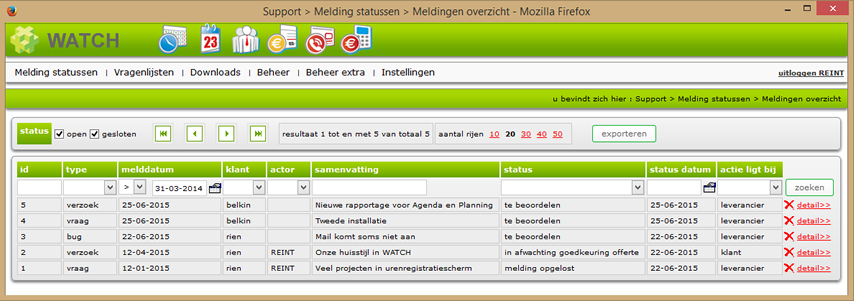
Figuur 7 Meldingen overzicht in de klanteportaal back-end
Door aan de rechterkant van het scherm op de detail>> link te klikken, opent zich het pop-up scherm waarin de melding kan worden bekeken en waarin er op een melding gereageerd kan worden.
Algemeen tab
In de eerste tab van het pop-up scherm is de melding te zien zoals deze door de klant in de klanteportaal front-end is ingevuld. Als er fouten zijn gemaakt bij het invoeren, zijn de gegevens van de melding hier nog aan te passen.
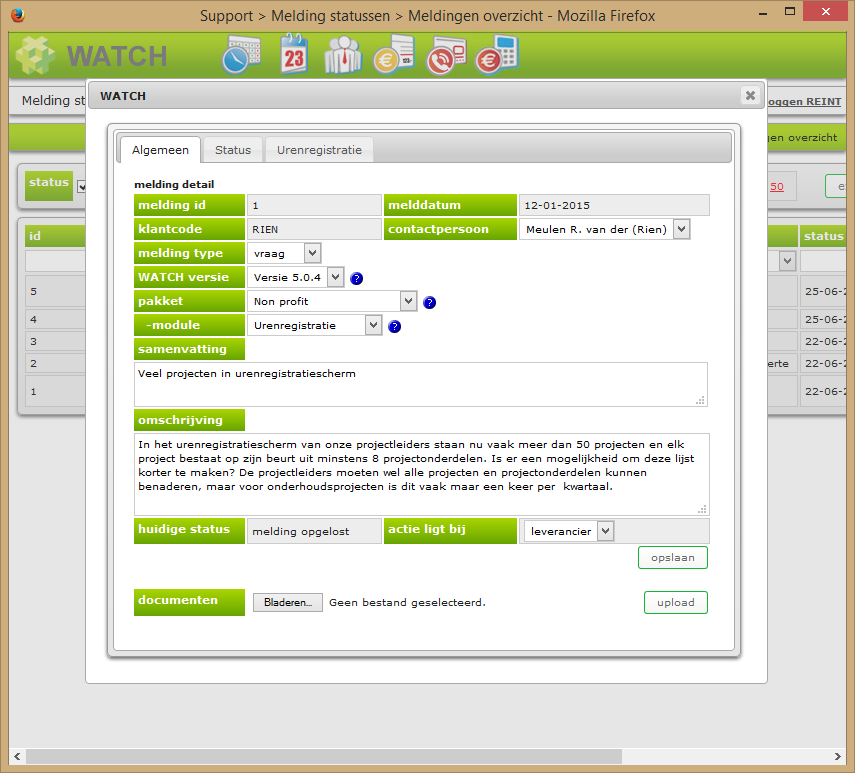
Figuur 8 Algemeen tab in de melding detail pop-up
Status tab
In de status tab kunt u voorgaande statussen raadplegen en nieuwe statusrecords toevoegen. Bij elke status geeft u een “actor” op. Dit is de WATCH gebruiker die binnen uw organisatie verantwoordelijk is voor de afhandeling van de melding vanaf dat moment. Op deze manier kan een dispatcher de melding bekijken, beoordelen en aan een collega doorgeven om de melding verder af te handelen.
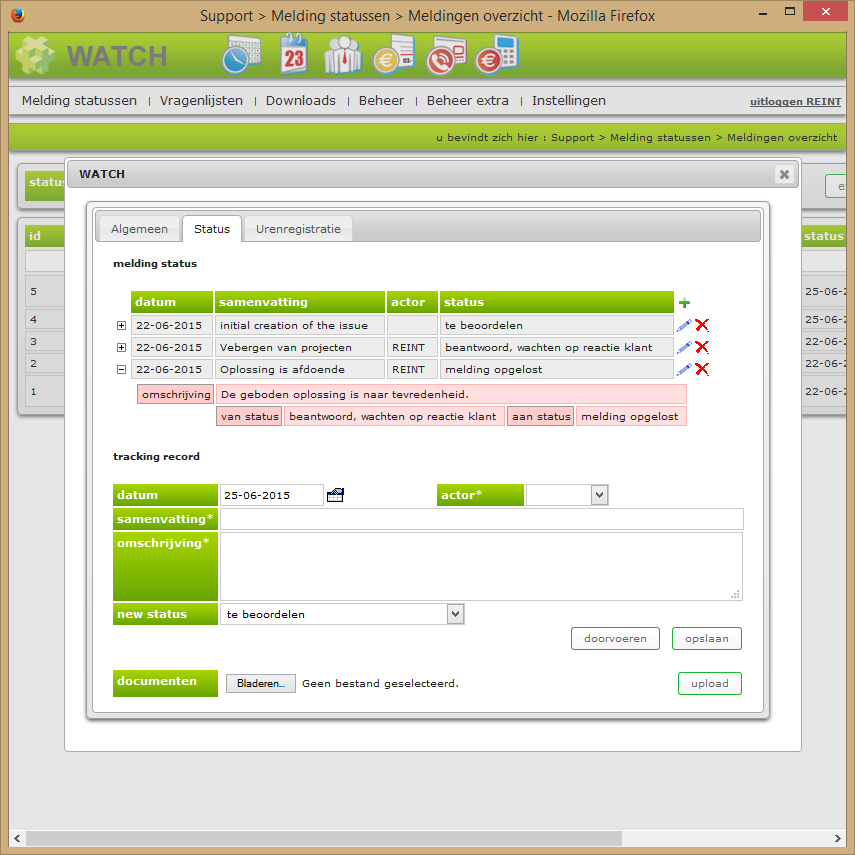
Figuur 9 Status tab in de melding detail pop-up
Urenregistratie tab
De derde tab in de pop-up is de urenregistratie tab. Hier kan aangegeven worden op welk project en projectonderdeel uren geschreven kunnen worden voor de melding in kwestie.
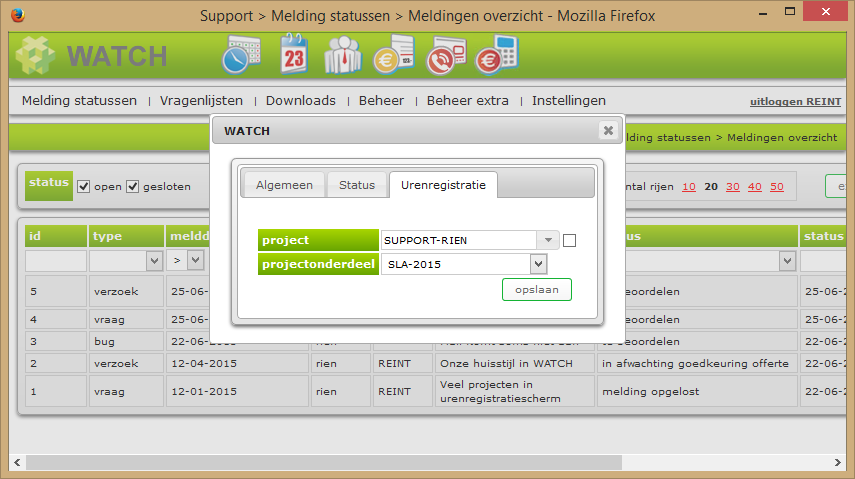
Figuur 10 Urenregistratie tab in de melding detail pop-up
urenregistratiescherm
Als er vervolgens in het urenregistratiescherm uren worden geregistreerd op het eerder gekozen project, dan kan in het pop-up detailscherm worden aangegeven welke meldingen zijn behandeld.
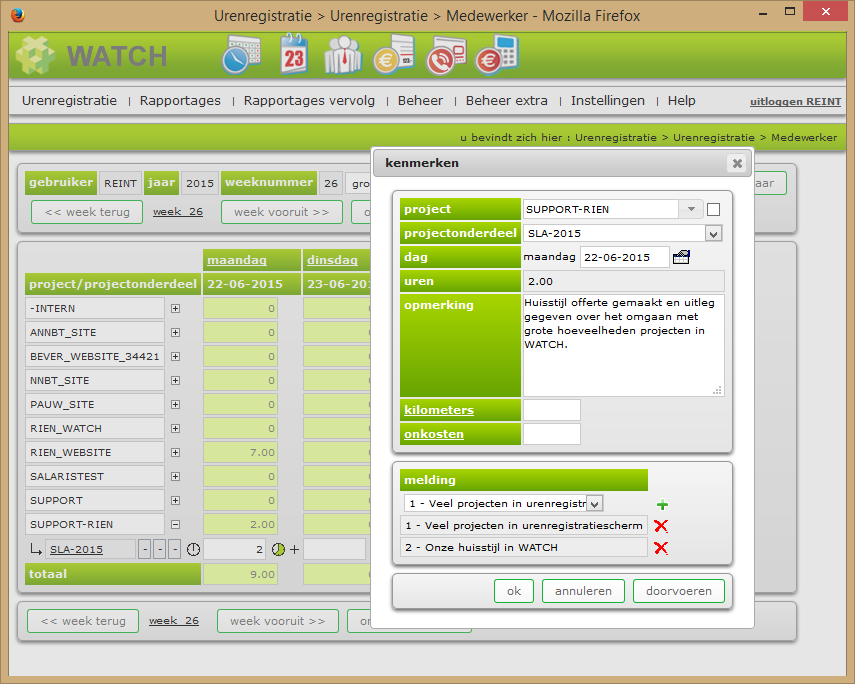
Figuur 11 Meldingen selecteren voor geschreven uren in het urenregistratiescherm
Van elke door de klant ingevoerde melding genereert WATCH een e-mail met daarin de inhoud van de melding. Deze mail wordt verstuurd naar een e-mailadres dat u op kunt geven bij de systeeminstellingen. De mail heeft de volgende structuur:
klantcode: RIEN
contactpersoon: Meulen, van der (Rien)
melding type: vraag
WATCH versie: 5.0.4
pakket: Non profit
module: urenregistratie
samenvatting: Veel projecten in urenregistratiescherm
omschrijving: In het urenregistratiescherm van onze projectleiders staan nu vaak meer dan 50 projecten en elk project bestaat op zijn beurt uit minstens 8 projectonderdelen. Is er een mogelijkheid om deze lijst korter te maken? De projectleiders moeten wel alle projecten en projectonderdelen kunnen benaderen, maar voor onderhoudsprojecten is dit vaak maar een keer per kwartaal.
Bij elke volgende statusverandering verstuurt WATCH een e-mail naar de melder en naar de actor voor die stap. Deze mails hebben een structuur zoals in onderstaand voorbeeld:
Rien van der Meulen,
De status van uw melding met nummer 1 is veranderd van "te beoordelen" naar "beantwoord, wachten op reactie klant".
Beschrijving van deze status verandering:
-----------------------------------------
samenvatting: Verbergen van projecten
omschrijving: Met de systeem instelling "resource toevoegen / update in voorbereiding naar lopend" ingeschakeld kunnen medewerkers zelf projecten en projectonderdelen verbergen en weer naar voren halen. Hierdoor kan een medewerker zelf bepalen hoe groot zijn urenregistratie lijst is. Laat je even weten of dit het probleem oplost via support@musthave.nl
Melding detail informatie:
--------------------------
klantcode: RIEN
contactpersoon: Meulen, van der (Rien)
melding type: vraag
WATCH versie: 5.0.4
pakket: Non profit
module: urenregistratie
samenvatting: Veel projecten in urenregistratiescherm
omschrijving: In het urenregistratiescherm van onze projectleiders staan nu vaak meer dan 50 projecten en elk project bestaat op zijn beurt uit minstens 8 projectonderdelen. Is er een mogelijkheid om deze lijst korter te maken? De projectleiders moeten wel alle projecten en projectonderdelen kunnen benaderen, maar voor onderhoudsprojecten is dit vaak maar een keer per kwartaal.